发布时间:2024-01-19 06:40:55来源:JQDEMO.COM
你们是不是也在使用腾讯手游助手软件呢?但是你们知道腾讯手游助手如何更改分辨率吗?以下文章就为大伙带来了腾讯手游助手更改分辨率的方法,让我们一起来下文看看吧。
腾讯手游助手如何更改分辨率?腾讯手游助手更改分辨率的方法
腾讯手游助手怎么更改分辨率,将【手游助手】点触,如图。
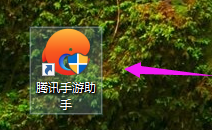
手游助手触碰开后,我们继续点触开主页右侧上方的【三】,如图。

【三】点后出现下拉,下拉中点【设置中心】,如图。

【设置中心】中,小编就要来单击开【引擎设置】,如图。

【引擎设置】里继续点触开【分辨率】,如图。

我们就要选择适合我们电脑屏幕的分辨率,如图。

以上就是腾讯手游助手更改分辨率的方法的全部内容,更多精彩教程请关注JQ下载站!
下一篇:很抱歉没有了

DIY萝卜刀
190MB | 休闲益智

越野山地驾驶
36MB | 体育竞技

龙族L
53.36MB | 角色扮演

奥特曼之热血格斗内购版
161.60MB | 动作格斗

仓鼠旅馆汉化版
120MB | 挂机养成

边境检察官巡查模拟器
241.73MB | 挂机养成

消防站模拟器中文版
156MB | 挂机养成

怪物合并战斗免广告版
74MB | 动作格斗

火柴人足球竞技
未知 | 体育竞技

疯狂决战
未知 | 动作格斗

怨宅和谐版
未知 | 休闲益智

苍之纪元手游
824.4M | 角色扮演

暗影西游传奇游戏
184.5M | 角色扮演

司机工作在线模拟器
未知 | 体育竞技

向往的生活
152.85MB | 模拟塔防

奥特曼暴打小怪兽
未知 | 动作格斗

2023-04-12
拼多多商家版评论如何举报 评论举报方法介绍
懒人驾考会员怎么申请退款 会员申请退款方法介绍
豆瓣小动作如何获取 小动作获取方法介绍
苹果14live图片怎么拍 live图片拍摄方法介绍
抖音怎么申请团购带货 申请团购带货方法介绍
红米Note12Pro+桌面布局锁定在哪设置 桌面布局锁定设置方法
AcFun头像怎么更换 更改头像方法步骤一览
华为mate50pro怎么绑定门禁卡 绑定门禁卡方法介绍
Taptap游戏如何预约 预约游戏方法介绍